Plus vous ajoutez du poids à votre voiture, plus il faut du temps pour passer de 0 à 100 km/h. Le même principe s'applique au monde numérique : plus vous installez de programmes sur un PC, plus vous augmentez son fardeau numérique, et plus il devient lent. Ce n'est ni de la faute de Windows, ni de la vôtre ; vous n'avez pas « usé » votre ordinateur simplement en l'utilisant. Il s'agit de tous ces programmes, versions d'évaluation, jeux, barres d'outils, widgets et de tout ce que vous téléchargez et installez au fil du temps.
Le fardeau numérique de votre ordinateur réduit ses performances
Windows seul ne parvient pas à alerter les utilisateurs sur le fardeau numérique et les problèmes qui s'y rattachent. Il ne dit pas aux utilisateurs de quels programmes rarement utilisés il pourrait se débarrasser. C'est généralement longtemps après l'apparition des problèmes que les utilisateurs commencent à se demander « Pourquoi mon PC est-il si lent ? » ou hurlent « Mon Windows vient de planter à nouveau ! »
Commençons donc par la première idée fausse sur les ralentissements des PC : beaucoup de gens pensent qu'il suffit de mettre quelque chose sur le disque dur d'un PC pour le ralentir comme par magie.
Eh bien, pas vraiment.
L'installation d'un programme sur votre ordinateur, dans de nombreux cas, signifie qu'il occupe un certain espace sur votre disque dur. Seul, il est rare qu'il ait un impact étant donné le généreux volume de données offert par les disques durs actuels. Par exemple, iTunes occupe 188 mégaoctets sur mon disque dur (juste le programme, pas la musique). Même un poids lourd comme PhotoShop n'utilise que 1,8 Go sur mon disque dur. Étant donné que j'ai un disque dur de 512 Go, cela représente moins d'un demi pour cent de l'espace total. Ce n'est donc pas vraiment un problème. En outre, une fois installés, ces programmes attendent simplement que vous les lanciez et les utilisiez.
D'où vient alors ce fameux fardeau numérique ?
Venons-en au véritable problème : de nombreux programmes comme iTunes ou PhotoShop installent des composants logiciels qui s'exécutent à chaque fois que votre ordinateur est allumé. Les voici :
-
Les services : connectés à l'application, ils fournissent des fonctionnalités de base comme le maintien à jour des produits. Par exemple, Adobe Reader installe un logiciel Adobe Updater qui vérifie fréquemment les mises à jour. Si vous possédez une carte graphique NVIDIA, elle installe le service de streaming NVIDIA qui vous permet de diffuser des jeux sur d'autres ordinateurs dans votre réseau personnel. Nous sommes d'accord avec vous, cette fonctionnalité est incroyable. Est-ce une raison pour l'exécuter en arrière-plan en permanence ? CERTAINEMENT PAS !
Et il ne s'agit pas là de l'unique coupable. Voici une petite liste de services actifs sur mon PC pourtant bien entretenu :
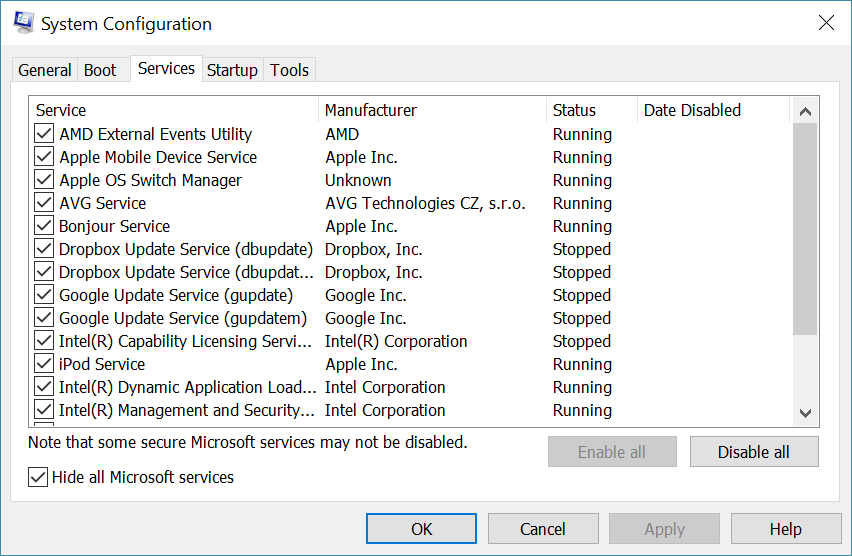
-
Les tâches planifiées : celles-ci sont généralement effectuées par des applications d'arrière-plan, qui sont fournies avec Windows ou d'autres logiciels que vous installez. Mais ces tâches sont généralement utilisées pour réaliser des actions à des moments spécifiques ou uniquement dans certaines situations. Par exemple, l'application Dropbox sur votre PC utilise une tâche planifiée pour vérifier les mises à jour tous les jours à 17h50, heure locale.
-
Les éléments de démarrage : il s'agit de programmes supplémentaires qui se lancent à chaque fois que vous allumez votre ordinateur. Mais alors que les services et les tâches planifiées s'exécutent principalement cachés en arrière-plan, les éléments de démarrage ont tendance à être plus « visibles », car ils apparaissent dans la barre d'état système :
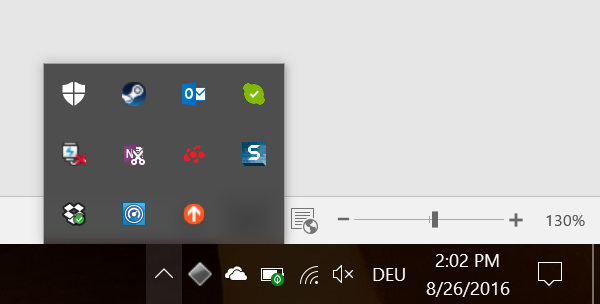
Parmi les exemples courants, on retrouve Skype, DropBox, OneDrive, OneNote et les programmes antivirus. Ils s'affichent dans votre barre de tâches et vous donnent généralement un accès rapide à un programme ou un paramètre.
De façon isolée, aucun de ces services, tâches ou éléments de démarrage ne ralentit votre PC de façon significative. Mais l'effet cumulatif de l'ajout d'un nombre croissant d'éléments peut nuire gravement aux performances. Vous serez confronté aux problèmes suivants :
-
Moins de mémoire pour les processus actifs -> votre PC devient léthargique !
-
Une sollicitation accrue augmentant la température et la consommation d'énergie -> votre PC tourne plus lentement pour éviter la surchauffe et votre ordinateur portable se décharge plus vite.
-
Windows ralentit car il se concentre sur les tâches d'arrière-plan et non sur ce que vous faites.
Teeeeellement lent
Dans le cadre d'une expérience que j'ai récemment réalisée, j'ai installé de nombreuses applications sur un ancien et un nouveau PC. Les résultats sont stupéfiants. Les deux appareils ont souffert du poids supplémentaire que je leur ai imposé. Voici un extrait :
-
Asus Zen ultrabook de 2015 : le temps de démarrage est passé d'une vitesse fulgurante de 9 secondes à 39 secondes.
-
Sur un Ultrabook HP Spectre x360, le jeu Grand Theft Auto V est tombé à 25 images par seconde au lieu de 30.
-
Sur un ordinateur portable Sony Vaio vieillissant de 2011, le programme de test de vitesse PCMark (voir mon article de comparaison), qui évalue les performances des applications Office et multimédia, a montré un ralentissement significatif : le score PCMark était de 2 196 points lorsqu'il était propre et seulement 901 points une fois les applications installées. Ce score représente moins de la moitié des performances.
Mais même sur les PC haut de gamme, j'ai été surpris de voir l'impact des applications sur la vitesse, la température et la durée de vie de la batterie. Lors du chargement du jeu Alienware Area 52 R2 sur un PC de jeu et sur un Surface Book Microsoft entièrement configuré, la différence était de taille :
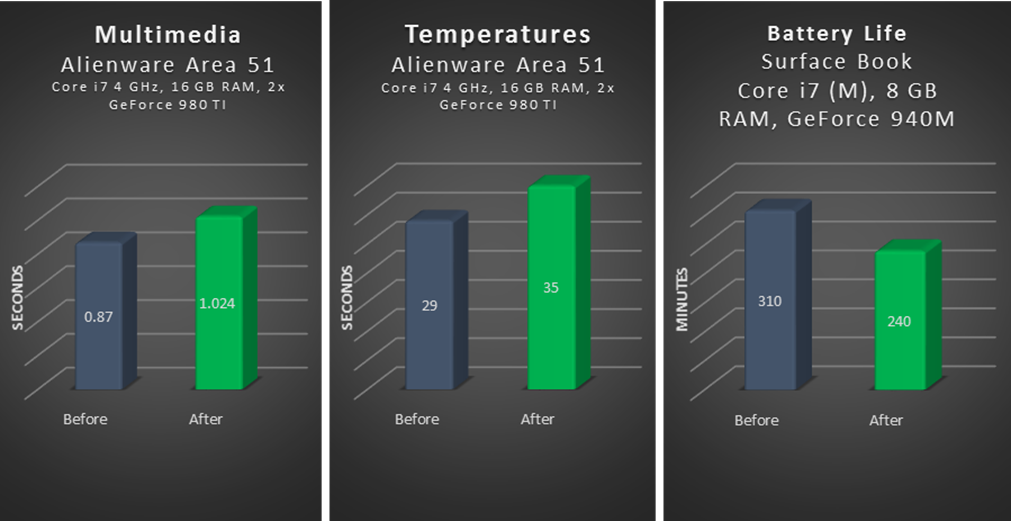
La figure de gauche montre que la charge supplémentaire a ajouté 15 % au temps nécessaire pour appliquer des effets de filtre à une photo, selon l'outil de test de PCMark. Ce n'est pas grand-chose, pour une seule tâche, n'est-ce pas ? Mais appliquez ce ralentissement à tout ce que vous faites au quotidien et vous obtenez un impact de taille sur votre productivité. Le graphique du milieu montre que la température est passée d'une moyenne de 29 °C en mode inactif à 35 °C selon SiSoft Sandra, une application de diagnostic sophistiquée. Ce phénomène est dû à l'activité sans interruption de l'ordinateur : le processeur et les disques durs ne se sont jamais vraiment mis en veille car ils étaient constamment occupés. Le matériel se retrouve alors inutilement sollicité. La figure de droite montre comment la longévité de la batterie est passée de 310 minutes à 240 minutes en raison de l'augmentation de l'activité, selon l'outil PCMark. Cela représente plus d'une heure !
D'accord, j'ai compris, mais que puis-je y faire ?
Heureusement, il existe quelques mesures à prendre pour résoudre ce problème. La devise à suivre : mieux vaut prévenir que guérir ! Une fois cela en tête :
-
réfléchissez-y à deux fois avant d'installer quoi que ce soit. Avant d'installer un logiciel, réfléchissez longuement et sérieusement pour savoir si vous en avez réellement besoin ou si vous prévoyez de l'utiliser régulièrement. Si vous n'en avez besoin qu'une seule fois, n'oubliez pas de le désinstaller.
-
Simplifiez vous la vie en mettant de l'ordre. Parcourez la liste de tous les programmes installés et décidez desquels vous avez encore besoin. S'ils ne vous sont pas utiles, supprimez-les !
-
Réduisez le nombre d'applications au démarrage. Vérifiez que seules les applications de démarrage les plus indispensables se lancent automatiquement lorsque vous allumez votre PC. Pour en savoir plus à ce sujet, consultez notre article sur la façon d'augmenter les temps de démarrage sur votre PC.
-
N'oubliez pas les sauvegardes ! Je crée fréquemment des sauvegardes complètes du système après avoir nettoyé, installé et configuré mon PC. Si quelque chose tourne mal, je peux toujours retourner à un état antérieur. (Je vous montrerai comment procéder dans un prochain article !)
Enfin, continuez à consulter notre section Performances sur AVG Signal pour trouver des articles sur la façon d'augmenter la vitesse, de prolonger la batterie et de chouchouter votre PC , ou consultez notre Guide ultime pour accélérer et nettoyer votre PC.

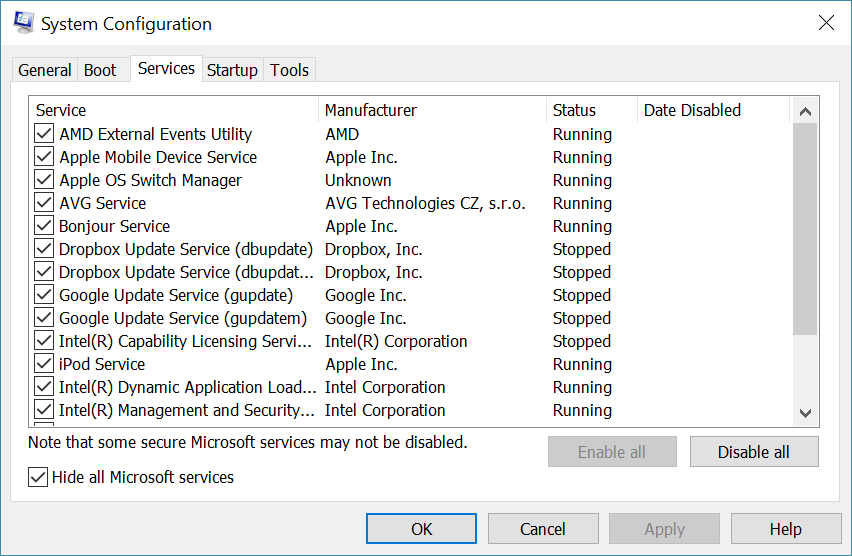
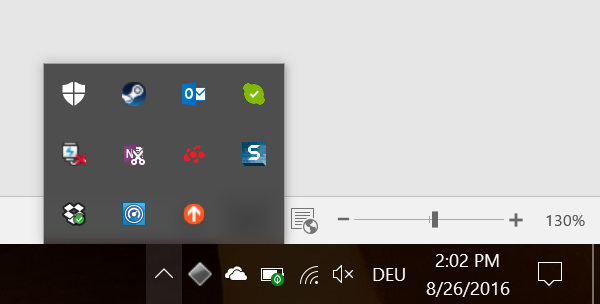
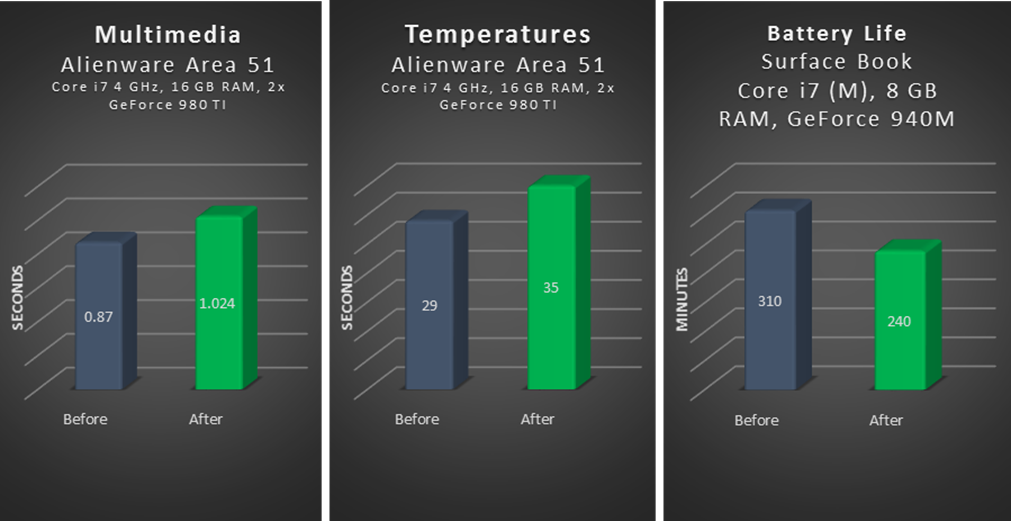




/How-to-speed-up-your-iPhone-Thumb.jpg)









